애니메이션 저장을 사용하여 장면의 애니메이션을 디스크에 XML 애니메이션 파일(XAF) 형식으로 저장할 수 있습니다. XAF 파일 형식은 임의의 수의 오브젝트를 위한 애니메이션을 실제 배경과는 별도로 저장하고 로딩할 수 있도록 합니다.
애니메이션의 저장 및 로딩 방법을 약술하는 절차에 대해서는 애니메이션 저장 및 애니메이션 로드 명령 사용하기를 참조하십시오.
인터페이스
애니메이션 저장을 사용하려면 애니메이션 데이터를 저장할 오브젝트를 선택하고 애니메이션 메뉴에서 애니메이션 저장을 선택합니다. XML 애니메이션 저장 대화상자의 설정은 애니메이션을 저장할 때 선택한 오브젝트에만 적용됩니다.
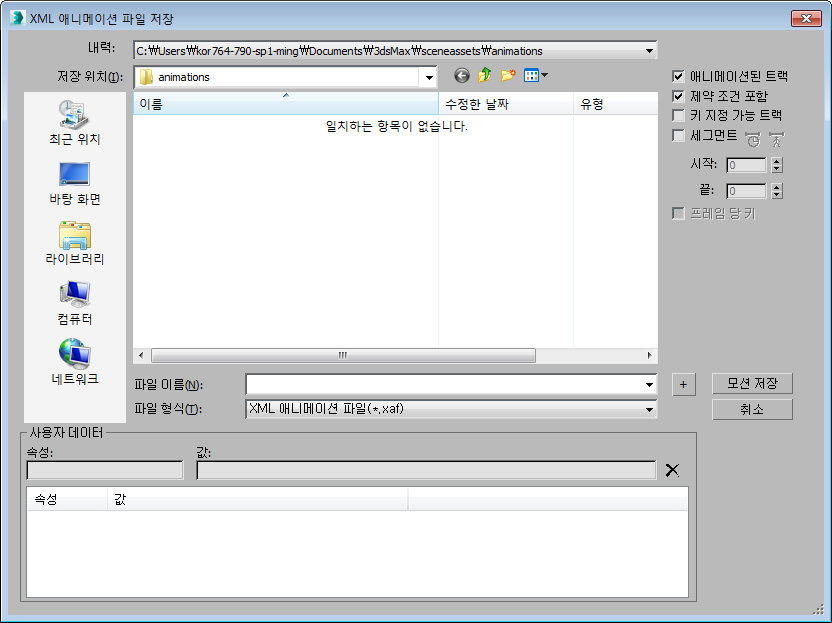
- 파일 컨트롤
- 대화상자의 왼쪽 상단 모서리에 있는 컨트롤은 표준 파일 검색 컨트롤입니다.
- 애니메이션된 트랙
- 애니메이션되는 트랙만을 저장합니다. 이것은 기본값이며 일반적으로 선택 상태로 남아있습니다.
- 제약 조건 포함
- 설정된 경우 제약 조건에서 파생된 모션을 포함합니다. 애니메이션된 트랙이 설정된 경우에만 사용할 수 있습니다. 기본적으로 설정되어 있습니다.
예를 들어 관찰 제약 조건이 회전 트랙에 적용되어 오브젝트가 회전한 후 제약 조건 포함을 설정하여 해당 애니메이션을 저장하면 3ds Max에서 제한된 모션을 기반으로 회전 키를 생성합니다. 실제 제약 조건은 저장되지 않습니다. 선택하지 않은 경우 Link 제한과 같은 제한에 의해서만 이루어진 애니메이션은 저장되지 않습니다.
주: 경로 제약과 같은 제약 조건에는 적용되지 않습니다. 이 제약은 제한 오브젝트로부터 애니메이션을 끌어내기 보다는 제한된 오브젝트에 직접 애니메이션을 지정하기 때문에 애니메이션 저장은 제약 조건 포함을 선택하지 않아도 경로가 제한된 애니메이션을 저장합니다. - 키 지정 가능 트랙
- 선택한 경우 트랙 뷰에 정의된 대로 제어기를 갖는 키 지정 가능 트랙만 저장합니다. 이것을 선택하면 키가 없는 애니메이션 트랙을 저장할 수 있게합니다. 기본적으로 해제되어 있습니다.
애니메이션된 트랙과 키 지정 가능 트랙 모두를 선택한 경우 애니메이션을 포함하지만 키 지정이 가능하지 않은 트랙은 저장되지 않습니다. 이 옵션을 사용하여 애니메이션을 로딩 중인 화면에 관계되지 않은 트랙의 저장을 피합니다. 예를 들어 제약 데이터는 저장하고 싶지만 (관찰은 배경에 특정한 경향이 있으므로) 관찰 제약 조건의 데이터는 저장하고 싶지 않다면 관찰 트랙에 대한 키 지정 가능은 선택하지 않고 키 지정 가능 트랙을 선택한 상태로 저장할 수 있습니다.
주: 애니메이션된 트랙은 키 지정 가능 트랙에 우선합니다. 트랙이 키 지정 가능이지만 애니메이션 데이터를 포함하지 않고 애니메이션된 트랙이 선택되었다면 키 지정 가능 트랙이 선택되어 있어도 이 트랙은 저장되지 않습니다.주: 애니메이션이 없는 생성-매개변수 트랙과 같은 컨트롤러가 없는 트랙은 키 지정 가능 트랙이 선택되어 있어도 저장되지 않습니다. 애니메이션이 없는 생성-매개변수 트랙을 저장하려면 컨트롤러를 추가하고 애니메이션된 트랙의 선택을 해제하고 키 지정 가능 트랙을 선택합니다. - 세그먼트
- 전체 애니메이션과는 반대로 특정 프레임 범위를 저장합니다. 기본적으로 해제되어 있습니다.
 활성 시간 범위시작 및 끝 필드를 활성 시간 범위로 설정하려면 클릭합니다. 세그먼트가 설정된 경우에만 사용할 수 있습니다.
활성 시간 범위시작 및 끝 필드를 활성 시간 범위로 설정하려면 클릭합니다. 세그먼트가 설정된 경우에만 사용할 수 있습니다.  오브젝트 시간 범위시작 및 끝 필드를 현재 선택된 오브젝트의 키에 해당하는 시간 범위로 설정하려면 클릭합니다. 세그먼트가 설정된 경우에만 사용할 수 있습니다.
오브젝트 시간 범위시작 및 끝 필드를 현재 선택된 오브젝트의 키에 해당하는 시간 범위로 설정하려면 클릭합니다. 세그먼트가 설정된 경우에만 사용할 수 있습니다. - 시작저장할 범위의 시작 프레임을 설정합니다. 세그먼트가 설정된 경우에만 사용할 수 있습니다.
- 시작/끝저장할 범위의 종료 프레임을 설정합니다. 세그먼트가 설정된 경우에만 사용할 수 있습니다.
- 프레임당 키
- 프레임당 애니메이션 키를 저장하여 애니메이션을 키프레임으로 "굽습니다".
절차적 애니메이션을 대상 장면 내의 절차 애니메이션에 참여하지 않고 있는 오브젝트에 적용한다면 유용할 수 있습니다.
- +
- 파일 이름의 끝에 있는 숫자를 증가시키고 새 이름으로 애니메이션 파일을 저장합니다. 파일 이름이 두 자리 이상의 숫자로 현재 끝나지 않는다면 +를 클릭하면 파일 이름 (확장자 앞)에 “01”을 더하고 이 파일을 저장합니다.
- 저장
- 현재 파일 이름을 이용하여 애니메이션을 저장합니다.
- 취소
-
애니메이션을 저장하지 않고 대화상자를 닫습니다.
사용자 데이터 그룹
이 컨트롤은 사용자 속성과 이름을 입력할 수 있도록 합니다. 이는 단순히 애니메이션 파일에 대한 참고이거나 사용자 정의 플러그인과 유틸리티에 의한 사용을 위한 실질적인 데이터일 수 있습니다.
사용자 데이터를 입력하려면 속성 필드에 값을 입력하고 탭 키를 눌러 값 필드에 값을 입력한 후 Enter 키를 눌러 아래 리스트에 특성과 값을 추가합니다. 이 값은 XAF 파일과 함께 저장되며 애니메이션 로드 대화상자로 볼 수 있습니다.
- 속성
- 속성 이름을 입력합니다.
- 값
- 속성 값을 입력합니다. 알파벳과 숫자의 임의 조합이 가능합니다. 파일에 특성과 값을 츠가하려면 커서가 이 필드에 있을 때 Enter 키를 누릅니다.
 사용자 데이터 삭제
사용자 데이터 삭제- 리스트에서 강조 표시된 속성을 해당 값과 함께 삭제합니다.
- 속성 리스트
- 파일 내의 모든 속성과 값을 보여줍니다. 값을 변경하려면 리스트에서 해당 특성을 클릭하여 선택하고 이를 속성과 값 필드에 두고 값 필드를 편집한 후 Enter 키를 누릅니다. 속성 필드도 편집할 수 있지만 이것은 새로운 엔트리를 만듭니다.
특성을 제거하려면 리스트 내의 이름을 선택한 후 사용자 데이터 삭제를 클릭하십시오.